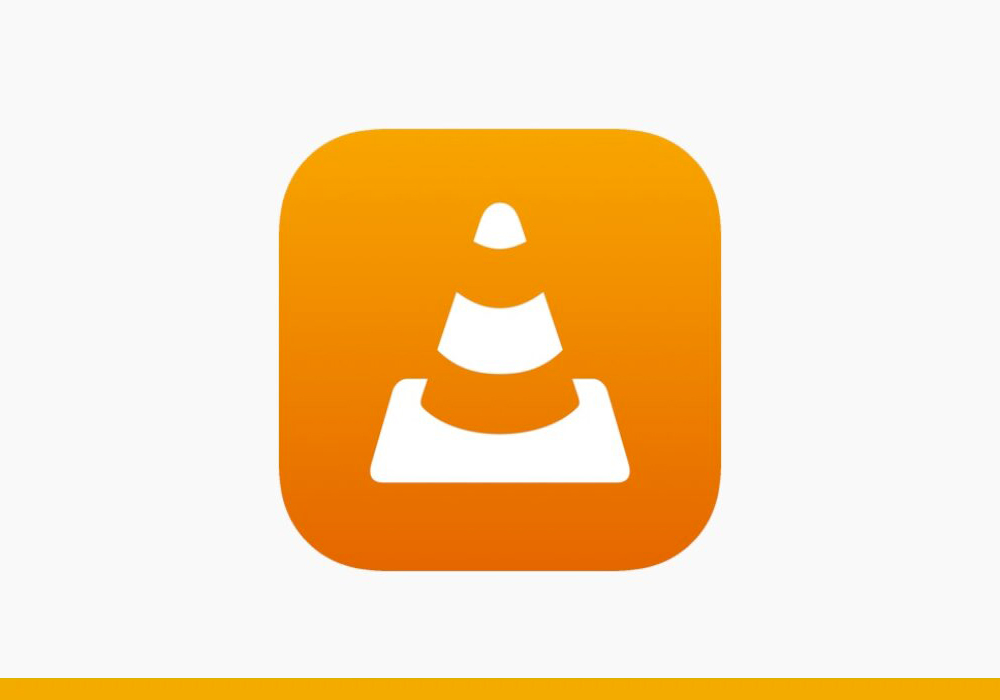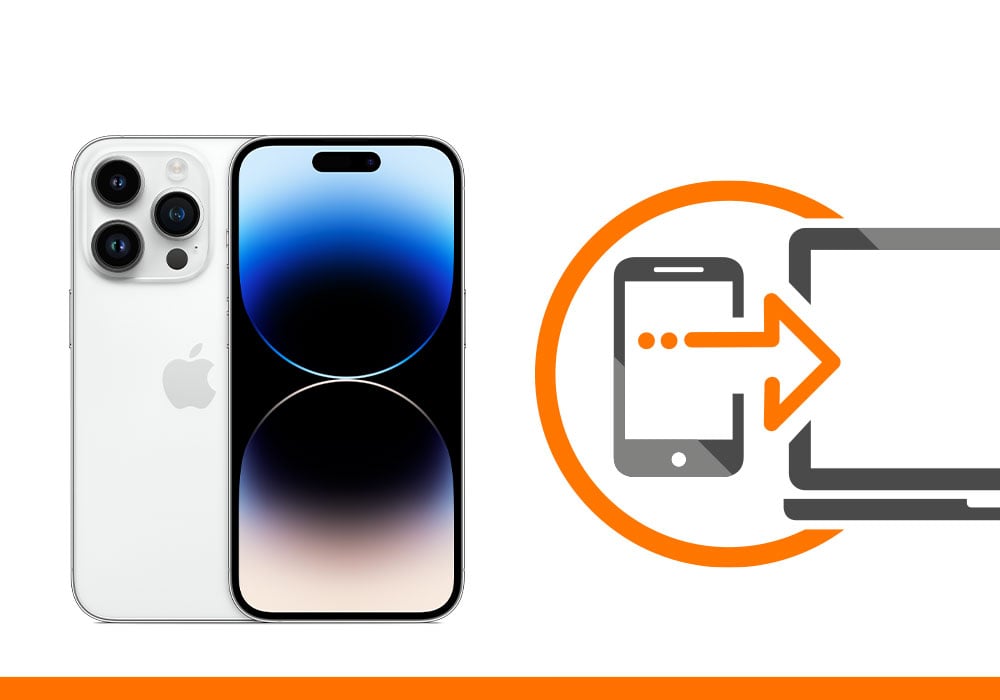
Nella vita di tutti i giorni, che sia per il lavoro o per il tempo libero, capita spesso di dover trasferire documenti, foto o video da iPhone a PC, per vari motivi: per liberare spazio sulla memoria di iPhone, per eseguire un backup o semplicemente per condividere un file da un dispositivo all’altro.
Ebbene, se possiedi un Mac, il trasferimento di file da iPhone è semplicissimo, grazie all’ecosistema Apple. Anche per i PC Windows, tuttavia, esistono diverse alternative. Continua a leggere per scoprirle tutte!
COME TRASFERIRE FILE DA IPHONE A PC WINDOWS
Prima o poi, tutti gli utenti Windows si fanno la stessa domanda: trasferire file da iPhone a PC è possibile? La risposta, ovviamente, è sì ed è molto più semplice di quanto pensi, nonostante possa sembrare l’esatto contrario. Andiamo a vedere insieme alcuni veloci ed efficaci metodi per farlo:
CAVO USB E ITUNES
Il primo metodo per trasferire file da iPhone a PC è iTunes, l’applicazione Apple che consente di acquistare, archiviare e gestire vari file multimediali. La prima cosa che dovrai fare, pertanto, è scaricare iTunes sul tuo computer, tramite Windows Store o il sito Apple. Dopodiché, dovrai collegare iPhone al tuo PC tramite un cavo USB. Una volta autorizzato l’accesso, nella parte superiore sinistra della finestra di iTunes comparirà l’icona di iPhone: cliccando su quest’ultima e, successivamente, su “Condivisione File” nella barra laterale a sinistra, iTunes ti mostrerà un elenco di applicazioni con i relativi file associati. A questo punto, potrai selezionare il file che desideri trasferire, cliccare su “Salva”, indicare la posizione di salvataggio e il trasferimento verrà eseguito!
SERVIZI DI ARCHIVIAZIONE (ICLOUD, GOOGLE DRIVE, DROPBOX)
Non ti va di installare iTunes o di utilizzare un cavo USB? Nessun problema: esiste un metodo ancora più semplice e veloce, grazie ai servizi di archiviazione in cloud! Come saprai, iCloud è il servizio di personal cloud-storage di Apple, utile per sincronizzare i documenti tra i tuoi dispositivi Apple. Ma non solo! iCloud, infatti, può essere utilizzato anche su PC Windows, aprendolo dal browser o scaricando l’applicazione. Per il trasferimento, ti basterà aprire l’applicazione File di iPhone e copiare il file che desideri spostare dalla voce “iPhone” a “iCloud Drive”. Una volta fatto, accedendo al tuo ID Apple tramite l’applicazione o il browser di iCloud del tuo PC, potrai accedere a tutti i tuoi documenti e scaricarli!
Lo stesso processo è valido anche per tutti gli altri servizi di archiviazione, come Google Drive o DropBox, con la sola differenza che dovrai installare le relative applicazioni su iPhone per accedere al servizio.
COME TRASFERIRE FILE DA IPHONE A MAC
Ormai lo sappiamo bene: i dispositivi Apple sono nati per funzionare insieme, in perfetta sintonia. Proprio per questo, il trasferimento di foto, video, documenti, contatti o qualsiasi altra cosa, è a dir poco semplicissimo!
Anche in questo caso, il primo metodo per trasferire file da iPhone al tuo Mac è collegare i due dispositivi tramite un cavo USB, grazie al quale potrai trasferire i file utilizzati dalle applicazioni di iPhone che supportano la condivisione. Se il tuo Mac possiede macOS 10.14 o versioni precedenti, dovrai utilizzare iTunes, seguendo gli stessi passaggi visti per il trasferimento su PC Windows. Se, invece, possiede macOS 10.15 o versioni successive, potrai utilizzare direttamente il Finder!
Le alternative più semplici e veloci se possiedi un Mac, in ogni caso, sono AirDrop e iCloud. La prima è una funzione che permette di trasferire file tramite Wi-Fi e Bluetooth a dispositivi Apple nelle vicinanze; la seconda, come abbiamo già visto, è il servizio di personal cloud-storage di Apple, grazie al quale potrai disporre di tutti i file di cui hai bisogno su tutti i tuoi dispositivi Apple, purché possiedano lo stesso Apple ID!
in conclusione
Che tu voglia trasferire file da iPhone a PC o viceversa, le soluzioni appena viste sono tutte efficaci. E non solo: tutti i suggerimenti sono applicabili anche per trasferire file da iPhone a iPad, da iPad a PC o per qualsiasi altra combinazione! Scegli il metodo più adatto a te e alle tue esigenze: in questo modo potrai avere tutto ciò di cui hai bisogno su tutti i tuoi dispositivi!
Se dovessi riscontrare problemi durante il trasferimento, ti consigliamo di passare a trovarci in uno dei negozi Juice di tutta Italia: il nostro team sarà più che lieto di aiutarti!